有一些网友在日常工作中可能经常会需要查看CAD图纸中的文件,由于不需要对CAD文件进行编辑,所以其实是没必要安装AutoCAD的。下面KK小编就给大家分享浩辰CAD看图王这款软件,软件可以识别不同版本的CAD图纸文件,帮助用户轻松打开和浏览CAD图纸中的内容,有需要的朋友可以下载使用哦!
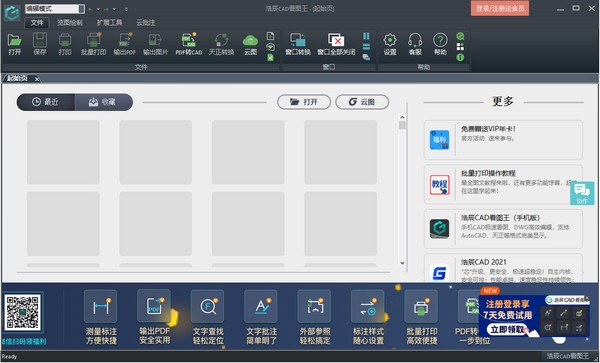
浩辰CAD看图王使用说明
怎么打印
很多用户不知道如何将CAD图纸放到看图王中打印,那是因为在看图王中打印的操作会与其他看图纸软件有所不同,下面就来教大家如何操作。
1、首先打开图,点击左上角软件的图标,弹出菜单对话框,选择打印;
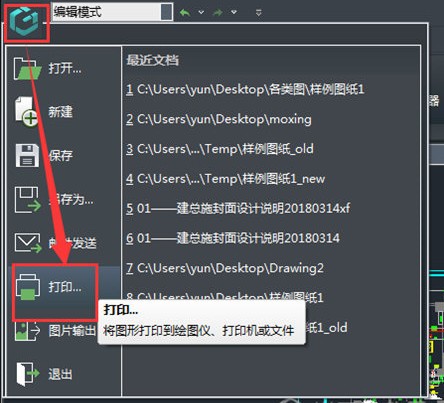
2、在打印对话中设置打印的相关内容,选择打印机,打印范围的框选,重点是打印范围,如果你的图纸有多个部分想要同时打印,那就选择全图,如果是只打印页面,那么选择当前视图,如果是打印指定区域,则选择窗口;
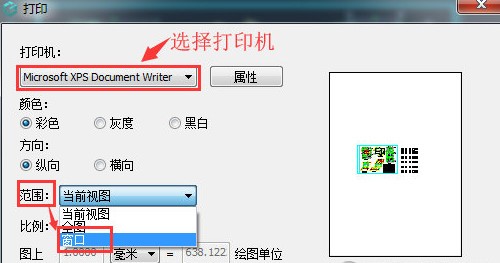
3、如果是选择窗口则要在图纸中框选打印内容;返回打印对话框,在右边显示框可以预览所选内容,点击打印即可。
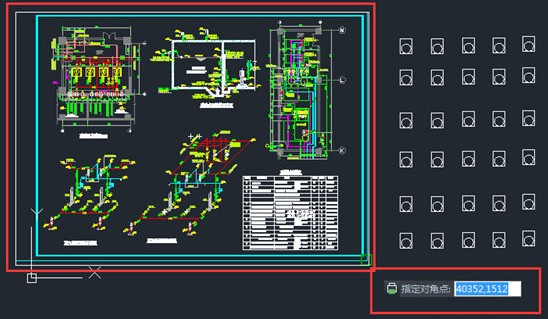
怎么测量距离
看图王上提供测长度的命令,除了支持测量单段线段的长度,还支持连续测距获得多段线段的总长。单段测量显示的结果是单段线段的长度,角度,X轴增量和Y轴增量;连续测量显示的结果是依次选择的各个点连接在一起的总长。以下是操作步骤:
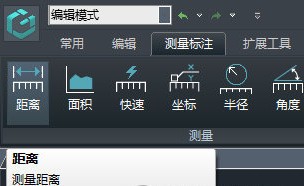
单段测量模式:
步骤1:单击工具条上的“距离”按钮,弹出的面板上选择“测长度”命令,默认为单段测量模式;
步骤2:点击要测量的线段的起点。
步骤3:点击要测量的线段的终点。面板上显示该线段的长度,角度,关闭按钮,X轴增量,Y轴增量。
步骤4:点击面板上的“取消”或命令提示语后的“取消”关键字可结束命令。
点击图标可切换到连续测量模式:
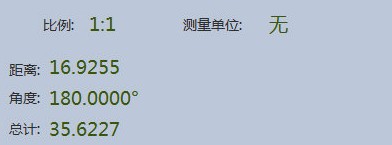
连续测量模式:
步骤1:点击要测量的线段的起点。
步骤2:点击或拖动指定第二点;
步骤3:可继续点击或拖动指定第三点,或更多点,面板上显示各条线段的总长。
步骤4:点击面板上的“取消”或命令提示语后的“取消”关键字可结束命令。
可在“看结果”中导出“详细结果”查看各段长度。

浩辰CAD看图王功能介绍
精准测量——支持长度、角度、半径、面积等测量,测量结果一键导出到Excel表格,数据清晰一目了然
图纸比较——两张图纸导入后能够快速方便的比较其差异,并可将比较结果进行保存

简单绘图——直线、多段线、椭圆等简单的绘图工具,删除、移动、复制等常用的修改命令结合捕捉、正交、插入表格等,满足轻量修改图纸的要求
完美显示——完美的CAD解析技术,使天正建筑、外部参照、3D图纸等,显示准确又完整
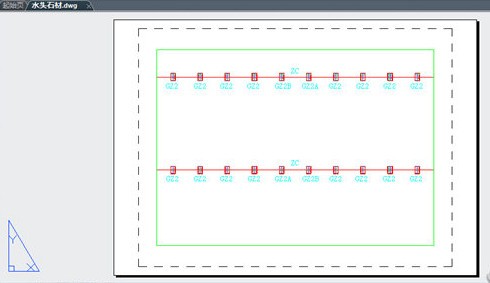
更多支持——图纸比较、图层管理、云图分享、放大镜、打印、表格、图纸比较、分享、二次开发等功能任您选
浩辰CAD看图王软件特色
开图最快、显示最准确、功能最完善。
打开CAD图纸响应快,天正实体、三维真实、外部参考完美显示,看图画各种工具,使图纸操作更加简单!
多终端跨平台应用网页版、手机版、计算机版跨平台应用。
有帐户,可随时随地访问浏览器、手机、计算机存储的项目文件,实现方便安全的图纸交流和共享。
专业智能高端账号。
开设高级账户,获得5G超大云存储空间,通过浩辰cad查看图王计算机版的账户权限,轻松访问云图纸。
正确的测量。
支持长度、角度、半径、面积等测量,将测量结果单击导出到Excel表中,数据一目了然。
图纸的比较。
添加图纸比较功能,快速方便地比较两张图纸的差异,保存比较结果。
简单的绘画。
直线、多段线、椭圆等简单的绘图工具,将删除、移动、复制等常用的修改命令结合捕捉、正交、插入表格等,满足轻量修改图纸的要求。
完美地显示。
完善的CAD解析技术,使天正建筑、外界参考、3D图纸等显示准确完整。
快速高效。
顺利打开AutoCAD和天正建筑全版二维、三维图纸。
更多的支持。
图纸比较、图层管理、云图共享、放大镜、印刷、表格、图纸比较、共享、二次开发等功能由你选择。

